手机已经成为我们生活中不可或缺的一部分,我们每天都会与手机进行亲密接触,而华为手机作为一款颇受用户喜爱的品牌,不仅在功能和性能上有着出色的表现,还提供了丰富多样的个性化设置,让用户能够根据自己的喜好来定制手机界面。其中设置星空壁纸是一项备受关注的功能。通过使用星空动态壁纸,并将其在锁屏上启用,我们可以在手机休息时欣赏到迷人的星空景象,仿佛置身于广袤的宇宙之中。我们该如何设置华为手机的星空壁纸呢?接下来我们将为您详细介绍。
星空动态壁纸怎么在锁屏上启用
具体步骤:
1.首先打开手机设置,点击【墙纸】。
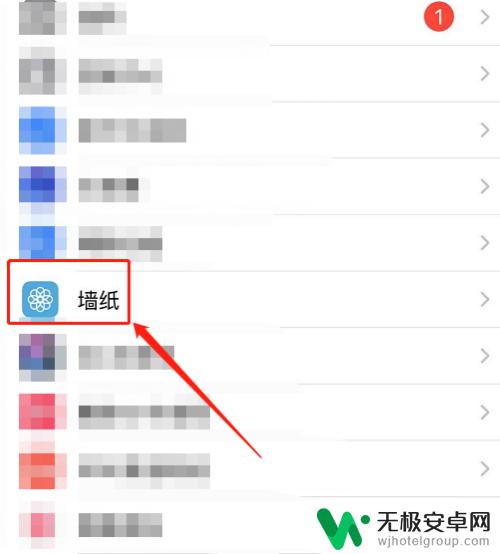
2.然后点击【选取新墙纸】。
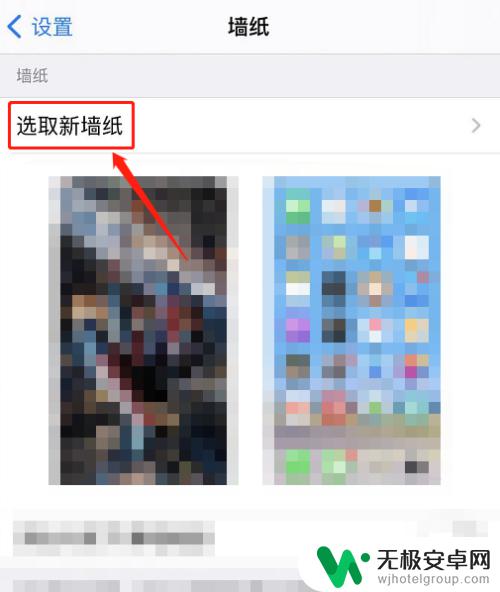
3.进入墙纸选取页面,点击第一个【动态墙纸】。
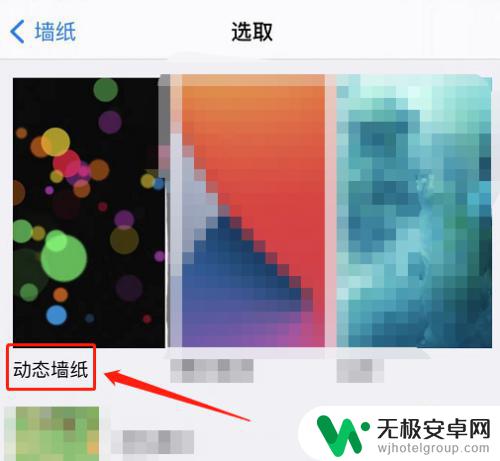
4.选择需要更换的星空动态壁纸。
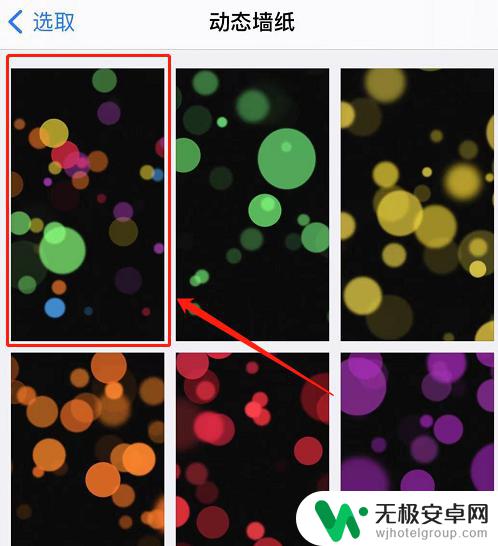
5.点击右下角的【设定】。
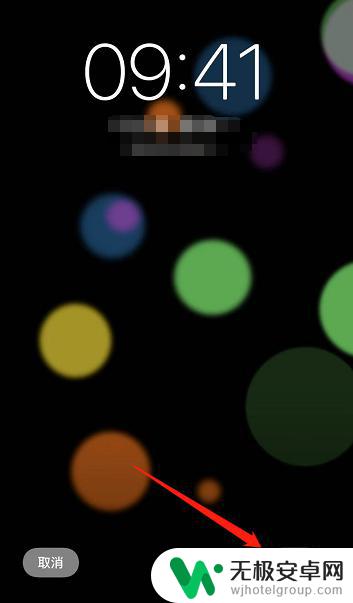
6.最后选择【设定为锁定屏幕】即可。
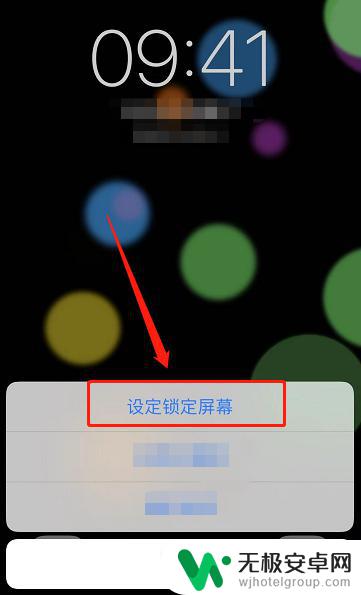
以上就是如何设置星空壁纸华为手机的全部内容,如果你遇到了这种情况,可以按照以上方法来解决,希望对大家有所帮助。









